
こんにちは、ソージローです。
ぼくのせどり歴は1年ぐらいで、だいたい月に50万から70万ぐらいの仕入れで
利益は7~8万円です。
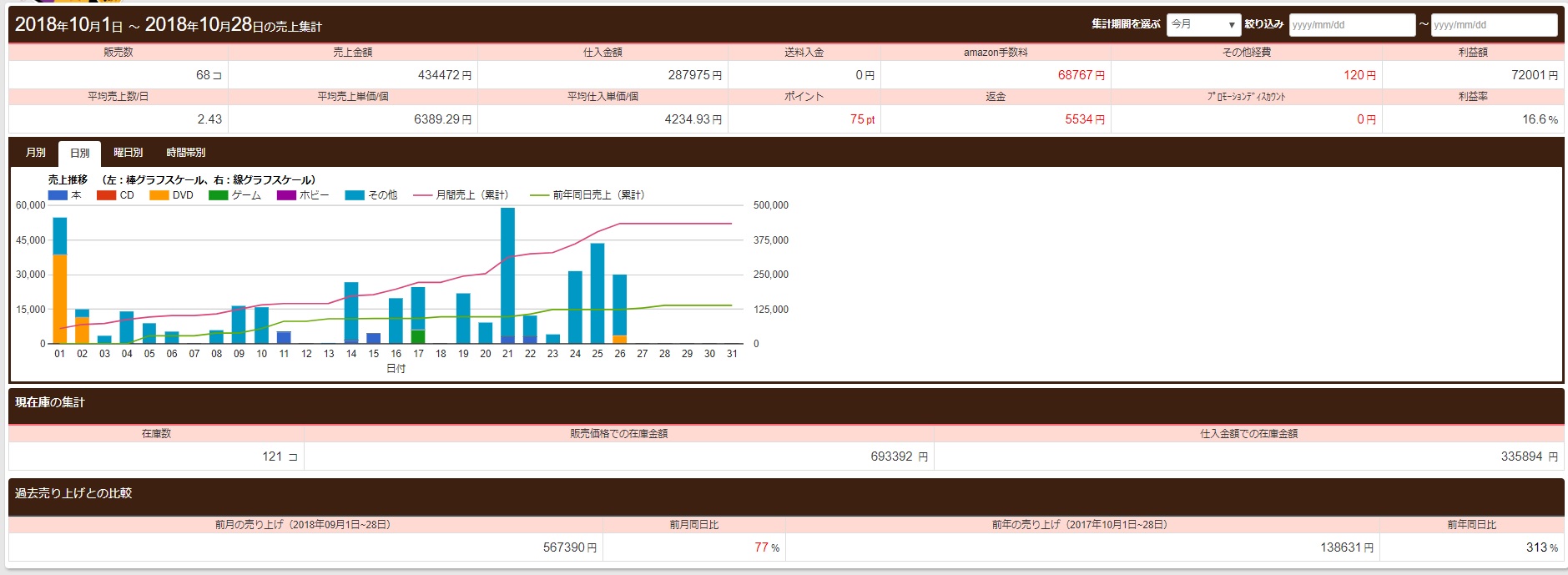
トラックドライバーの仕事の合間のスキマ時間だけで、
メルカリやヤフオク仕入れを実戦していますから、
商品のキーワードを登録するだけで、スマホにアラートを送ってくれる
「フリマウォッチ」は本当に手放せません。
1日1~2時間程度の作業で、月に7~8万円のお小遣いを
稼がせてくれるフリマウォッチ!!!!なんと無料なんです。
今日は、副業でせどりをやられているかたは絶対必要な
必須アイテム「フリマウォッチ」の使い方について説明します。
ツールの仕組みを簡単に説明しますと、
アマゾンや、メルカリのセラーリサーチで集めた商品リストを
フリマウォッチに登録すると、その商品がメルカリなどのフリマサイトや
ヤフオクなどのオークションサイトで出品されると、
スマホに通知されます。
そうして通知された商品を精査して、その場で仕入れたり
「イイネ」や「お気に入り」に登録して、入札したり、交渉するだけ。
なんとも便利なツールですね^^
このツールはアラート機能はスマホしかありませんが
商品登録はスマホとパソコンの両方できます、
なので、
商品登録はコピペの作業が簡単なパソコンから行い、
アラートはスマホで受けるというやり方が良いでしょう。
この記事の目次
PC版フリマウォッチのログイン方法
まずは、フリマウォッチのトップページを開きます。
→ コチラをクリック
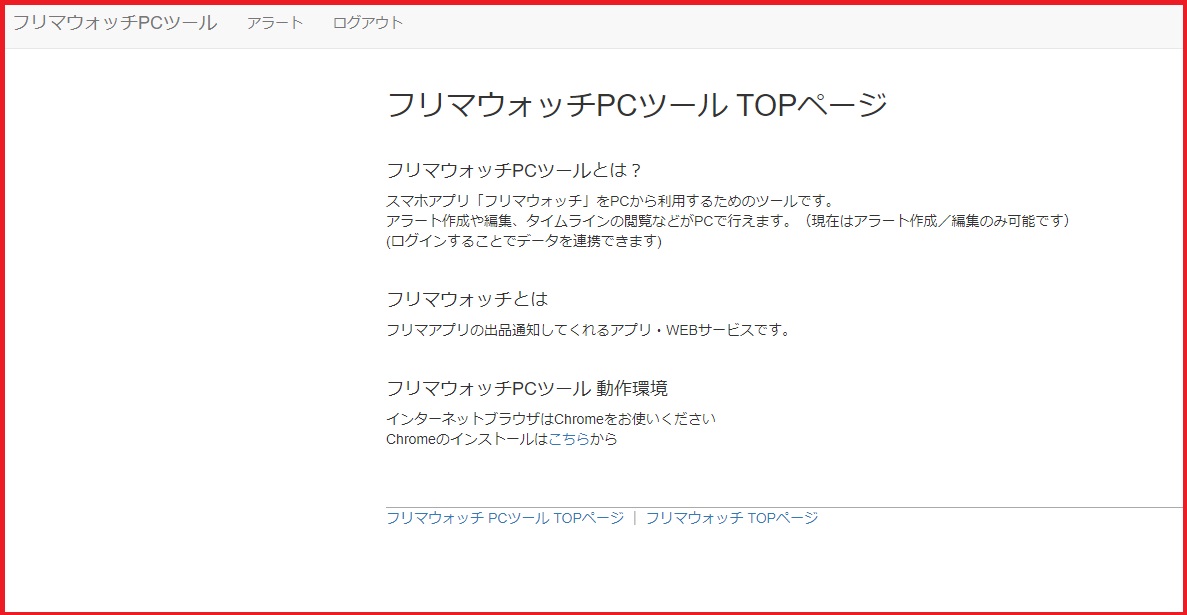
フリマウォッチは、クロームでしか動作しません。
お使いのパソコンにクロームが入っていない場合
フリマウォッチのトップページからクロームのインストールが可能です。
画像の赤丸の中のこちらからをクリックしてください。
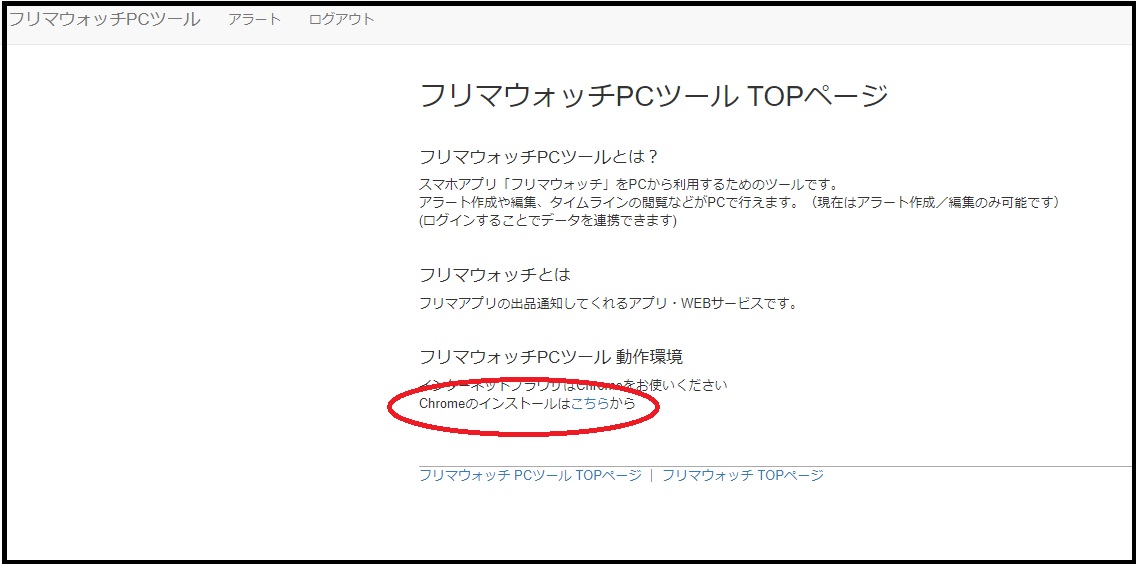
そして、下記画像のコチラからフリマウォッチのログインが可能です。

Googleアカウントかフェイスブックのアカウントでログインが可能です。
あとあと、スマホとの連携が必用ですから、スマホと連携可能なアカウントで
ログインしてください。
Googleアカウントの場合は、下記画像がでてアカウントの選択をします、
スマホと連携可能なアカウントでログインしましょう。
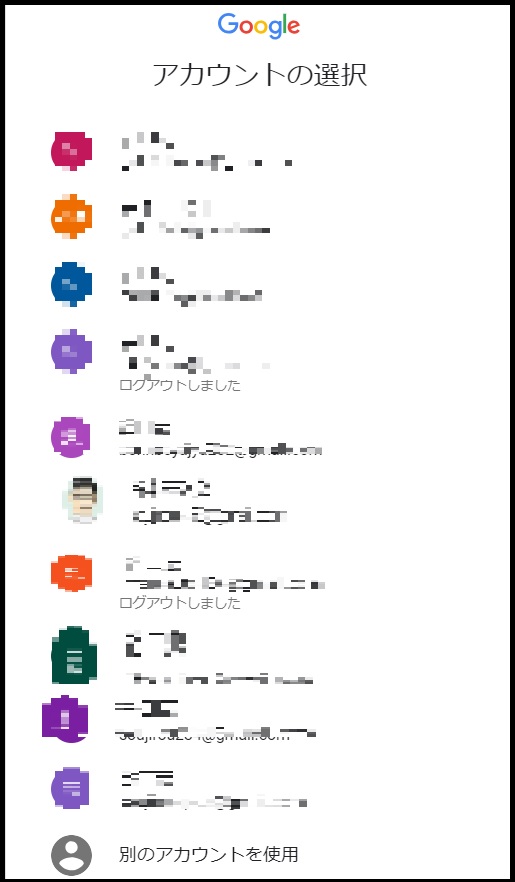
フェイスブックの場合は通常一つしかアカウントは持てませんから
そのアカウントでログインしてください。
フリマウォッチのスマホアプリのダウンロード方法
次にスマホにフリマウォッチアプリをダウンロードします。
PC版フリマウォッチのTOPページからダウンロード可能です。
画像の赤丸の部分をクリックしてください。
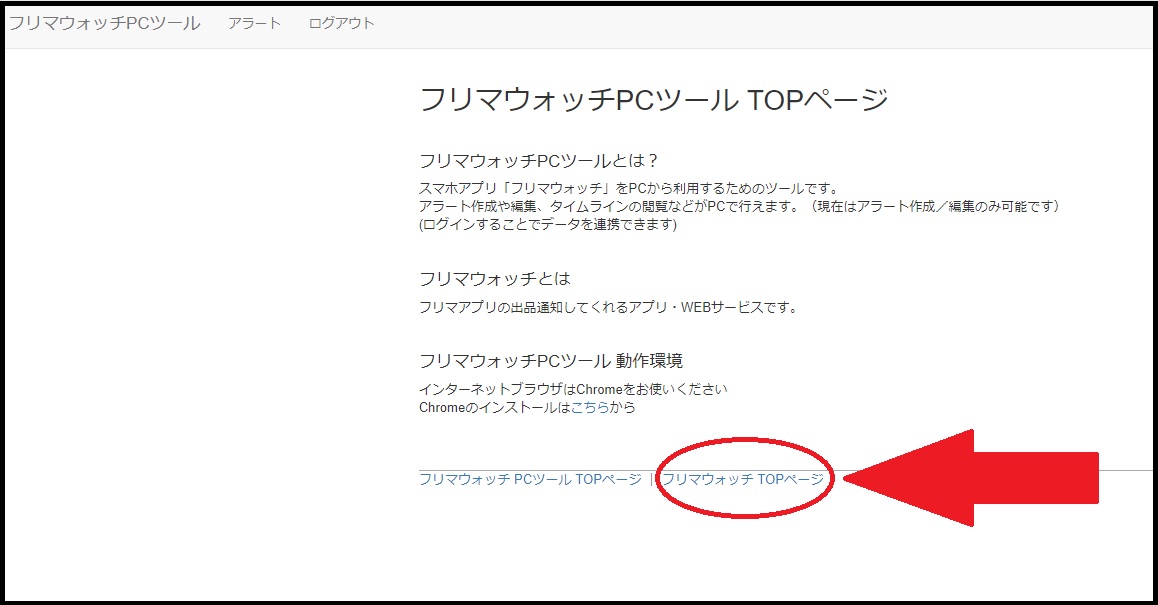
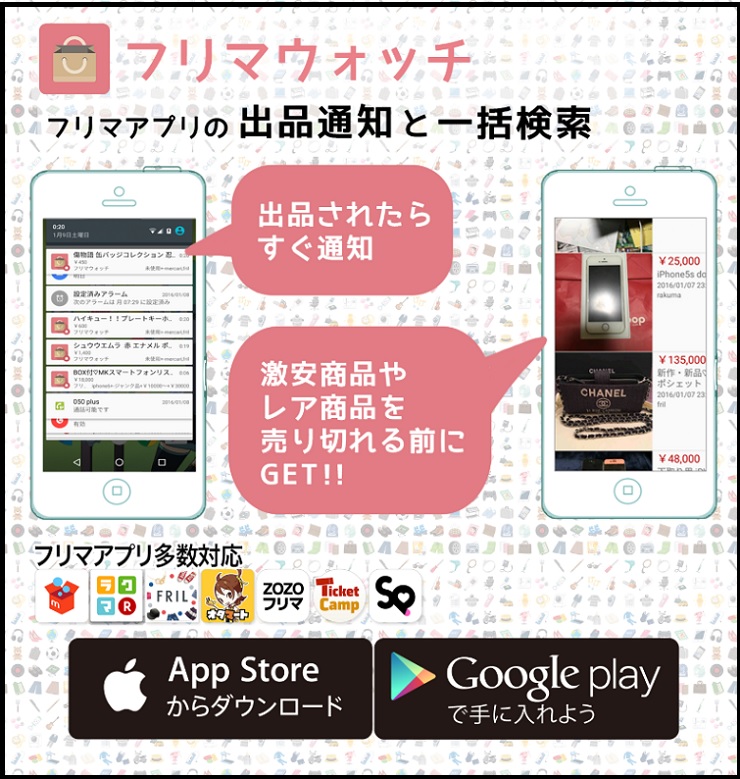
お使いのスマホアプリのダウンロードをします。
iPhoneの場合はApp Store
AndroidスマホはGoogle Playになりますね^^
スマホから直接検索して
アプリをダウンロードする場合は
Googleで「フリマウォッチ」と入れてみましょう。
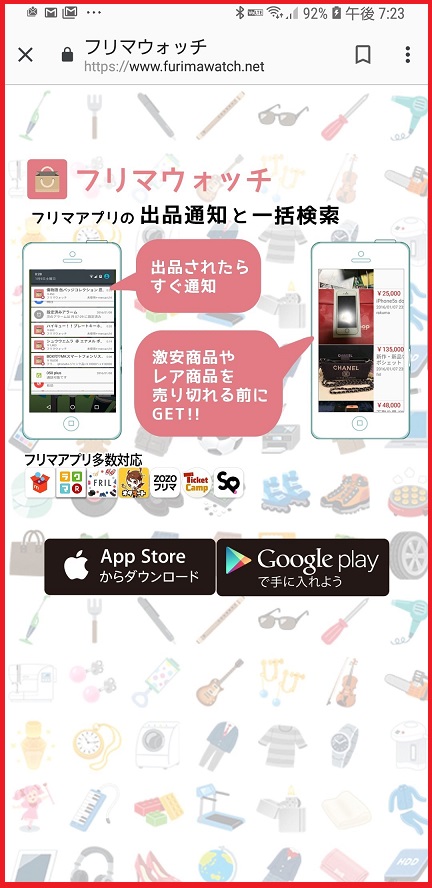
パソコンと同じように、
あなたのスマホが、
iPhoneの場合はApp Store
AndroidスマホはGoogle Playになります。
アプリのインストールが終わったら
あとは、利益が出る商品を登録するだけです。
利益が出る商品の探し方は、二通りあります。
一つは、メルカリで仕入れを行っている
せどらーのアカウントを見つけて、そのせどらーが
どんな商品を購入しているのかを捜す方法と、
もう一つは、
そのせどらーさんが、アマゾンでどんな商品を売っているのかを
アマゾンの商品ページから探す方法です。
両方とも、セラーリサーチと言います。
セラーリサーチについては
また、別の記事で紹介しますね^^
あ!
あと、フリマウォッチ登録時の設定方法の記事もかかなくちゃ!
↑
これ、けっこう大事です^^
では、お楽しみに!
ソージロー
